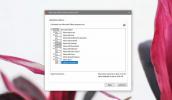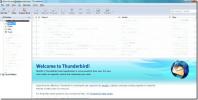كيفية إنشاء شبكة مخصصة لشاشتك على Windows 10
يتيح لك Windows 10 قم بتثبيت نوافذ التطبيق على جانبي الشاشة. تعمل هذه الميزة بغض النظر عما إذا كان لديك شاشة متوسطة الحجم ، أو إذا كانت لديك شاشة عريضة للغاية. المشكلة الوحيدة هي أنه ، بغض النظر عن حجم الشاشة ، لا يمكن تقسيمها إلا إلى عمودين بشكل افتراضي. إذا كنت ترغب في إنشاء شبكة مخصصة لشاشتك يمكنك بعدها التقاط النوافذ عليها ، فأنت بحاجة إلى استخدام تطبيق مجاني يسمى WindowGrid.
شبكة مخصصة لشاشتك
تنزيل WindowGrid واستخراجه. عند تشغيل EXE ، يسألك ما إذا كنت تريد تثبيته ، أو استخدام الإصدار المحمول. تحتوي النسخة المحمولة ، على نحو مفهوم ، على ميزات أقل ولكن لا يوجد شيء كبير مفقود.
قبل أن تتمكن من استخدامه ، تريد تكوينه. انتقل إلى علامة التبويب الإعدادات وقم بإنشاء الشبكة الخاصة بك. أبعاد الشبكة عبارة عن أعمدة بالصفوف ، لذا فإن التهيئة التي تراها أدناه ستقسم الشاشة إلى ثلاثة أعمدة وصف واحد.
قم بإعداد الشبكة التي تريدها ، ثم قم بتغيير اختصارات لوحة المفاتيح لها في لوحة الإدخال على اليمين. سيتم استخدام المفاتيح التي أعددتها عند النقر بزر الماوس الأيسر مع الاستمرار على نافذة ، لذا لا تقلق بشأن تداخلها مع الاختصارات الأخرى.
تأكد من النقر على حفظ بمجرد إعداد كل شيء.
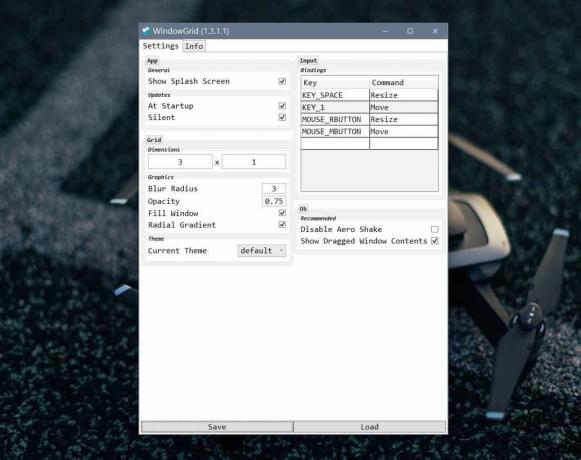
لالتقاط نافذة ، انقر فوقها مع الاستمرار باستخدام زر الماوس الأيسر. اضغط على مفتاح الاختصار المرتبط بأمر النقل ، ثم اضغط على النافذة التي تريدها. سترى شبكة على الشاشة تبرز حيث يمكنك التقاط النافذة وستلتزم النافذة بالطبع بالعمود / الصف الذي تقوم بنقله إليه.
هذا التطبيق رائع لأي شخص لديه شاشة عريضة ، ولكن إذا كان لديك شاشة كبيرة ، وليس بالضرورة شاشة عريضة ، فيمكنه مساعدتك على استخدام مساحة الشاشة بشكل أفضل. يعمل التطبيق بشكل رائع مع شاشات متعددة ، لذلك إذا كنت تستخدم أكثر من شاشة واحدة ، فيمكنك التقاط النوافذ بنفس التكوين عبر جميع الشاشات.
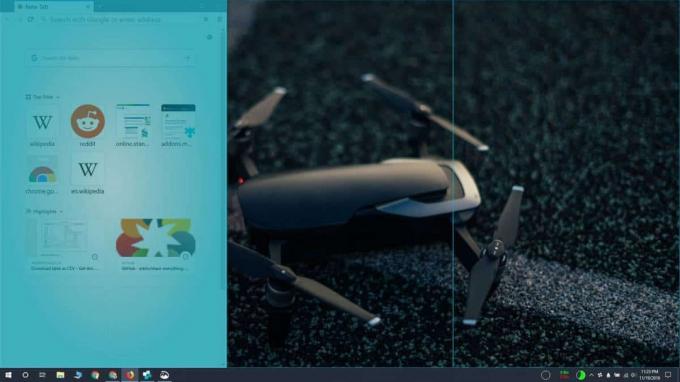
للتوضيح ، يمكنك تعيين تكوين شبكة واحد فقط وسيتم تطبيقه على كل شاشة على حدة. على سبيل المثال ، إذا قمت بإنشاء شبكة 2 × 2 على إعداد شاشتين ، فستكون كل شاشة قادرة على التقاط النوافذ في شبكة 2 × 2. لن تشكل الشاشتان شاشة عرض واحدة أوسع. ستكون مستقلة عن بعضها البعض ولكن سيتم تطبيق نفس تكوين الشبكة عليها.
بحث
المشاركات الاخيرة
كيفية إزالة تثبيت Skype for Business على Windows 10
غطينا كيف يمكنك قم بإلغاء تثبيت تطبيق Skype UWP على نظام التشغيل Wi...
كيفية تكوين موزيلا ثندربيرد في ويندوز 7
Mozilla Thunderbird هو أحد أسرع برامج عملاء البريد الإلكتروني على س...
تنظيف ملف نصي مع منظف النص
هل سبق لك أن تلقيت مستندًا أو ملفًا نصيًا يحتوي على أحرف غير مهمة ز...